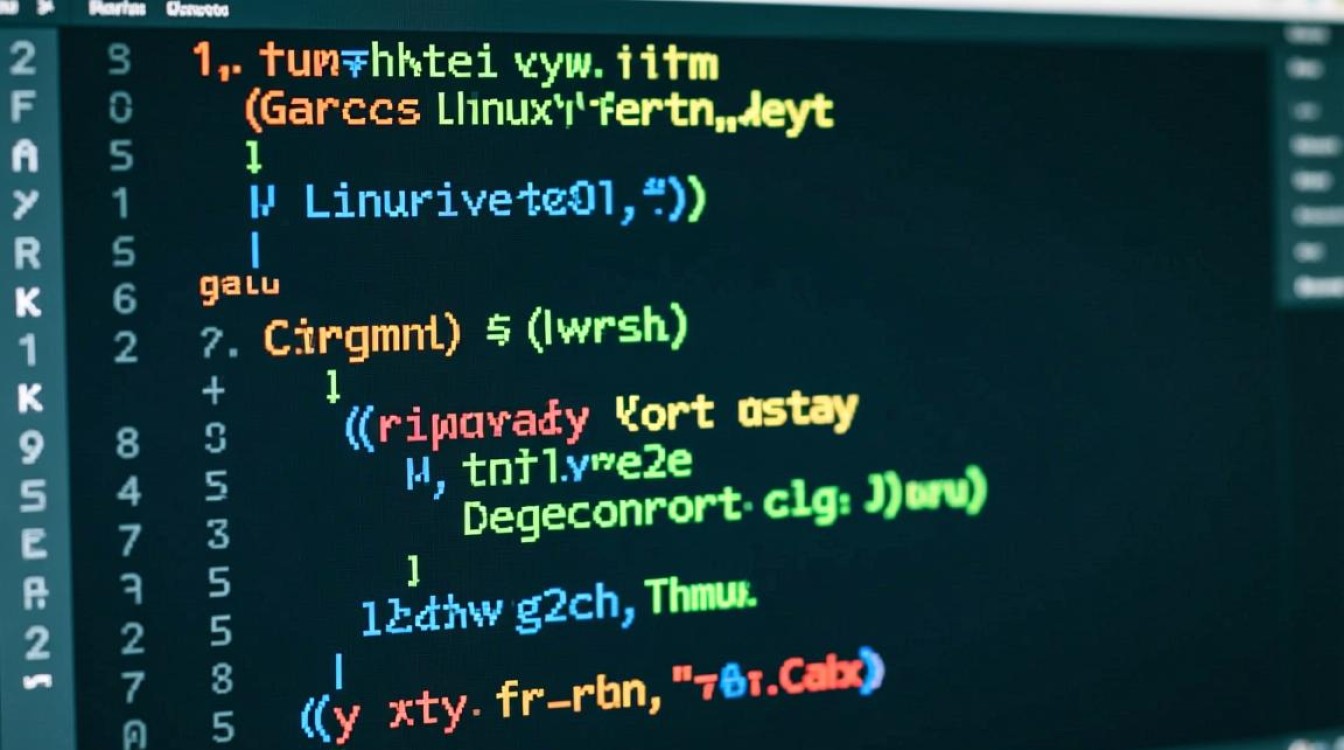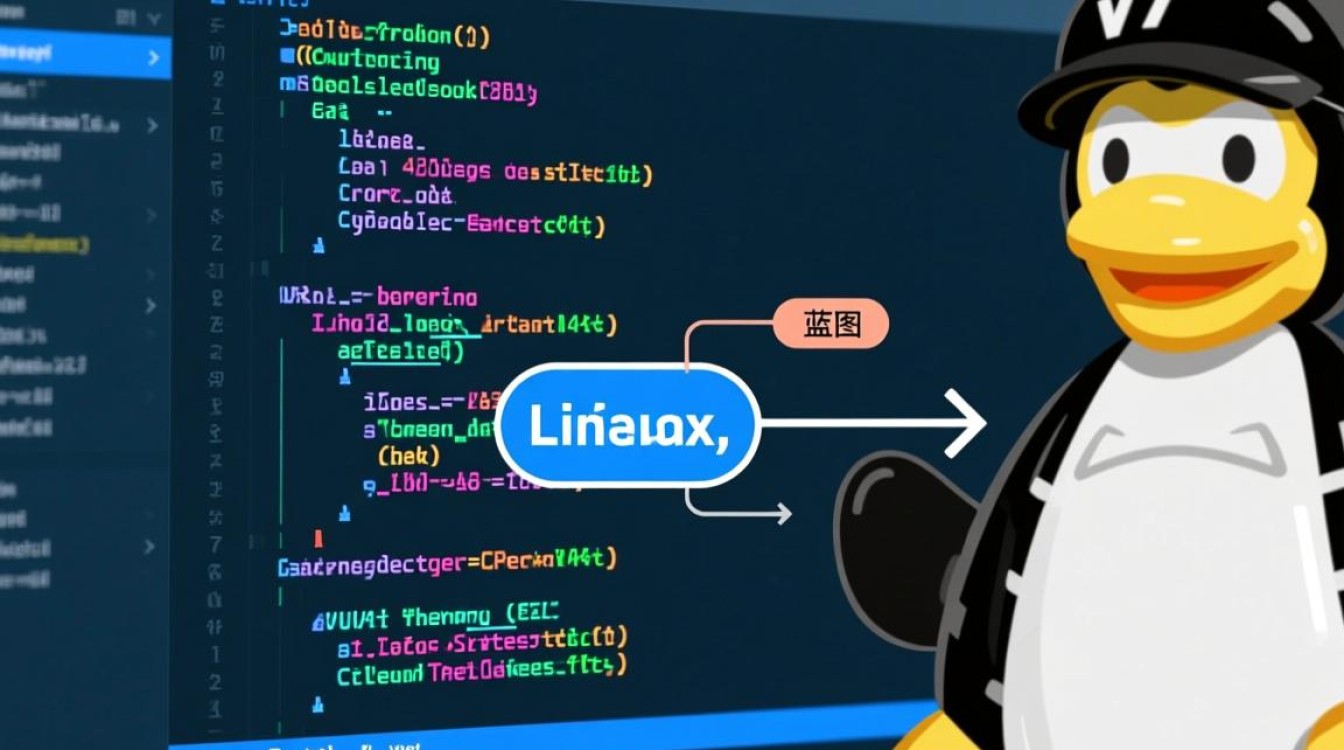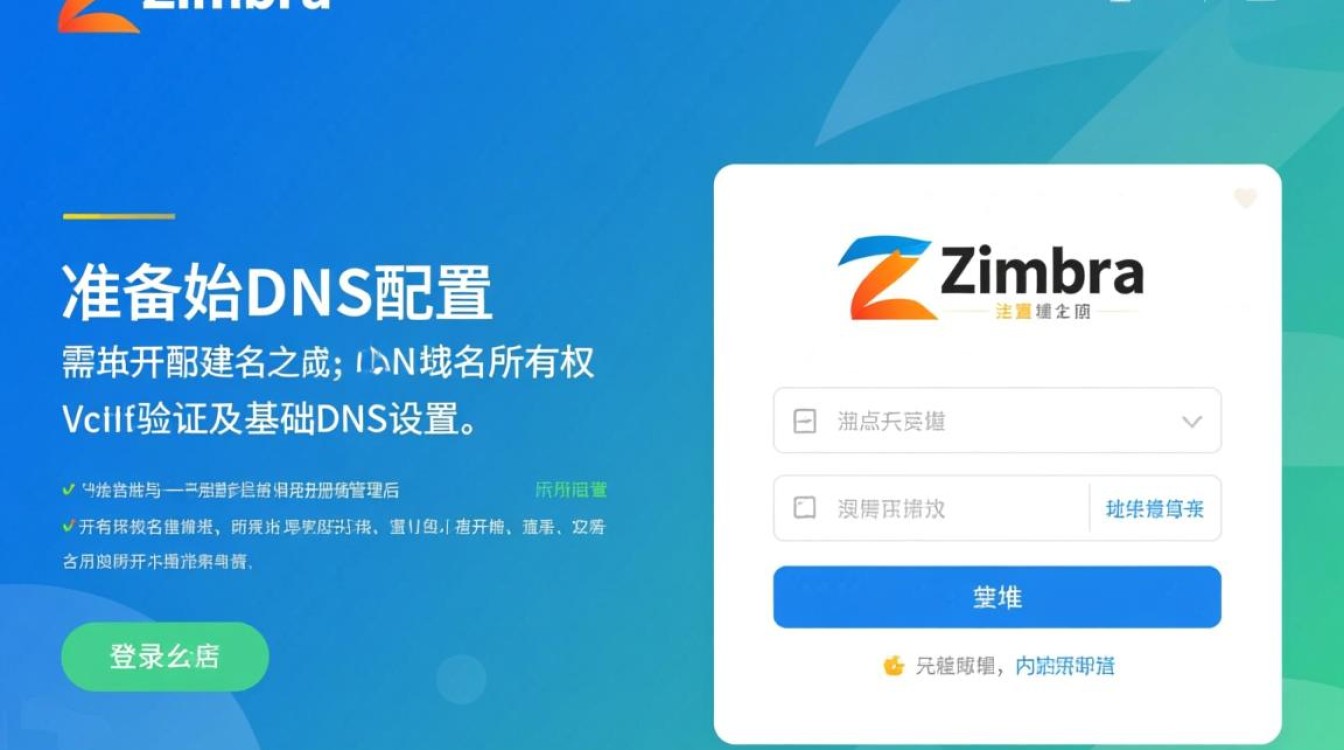Linux GPU型号识别与管理
在Linux系统中,GPU(图形处理器)的型号识别与管理是系统优化、驱动安装及图形性能调试的基础,无论是NVIDIA、AMD还是Intel的GPU,正确识别型号并配置驱动,能够显著提升用户体验,本文将详细介绍Linux环境下GPU型号的识别方法、驱动安装流程及常见问题解决方案。

GPU型号识别方法
在Linux中,有多种命令可以快速识别GPU型号,以下是几种常用方式:
-
使用lspci命令
lspci(List PCI Devices)是Linux中查看PCI设备信息的工具,通过过滤显示设备类可以轻松找到GPU。lspci | grep -i vga
输出示例:
01:00.0 VGA compatible controller: NVIDIA Corporation GP107 [GeForce GTX 1050 Ti] (rev a1)该命令会列出所有VGA兼容控制器,即GPU设备,并显示详细型号信息。
-
使用lshw或hardinfo工具
lshw(Hardware Lister)提供更全面的硬件信息,包括GPU的制造商、型号和驱动状态。sudo lshw -C display
图形化工具
hardinfo则通过界面直观展示硬件信息,适合不熟悉命令行的用户。 -
查看Xorg日志文件
Xorg服务器的日志文件(通常位于/var/log/Xorg.0.log)记录了GPU的初始化过程,可通过搜索关键词获取型号:
grep "PCI:" /var/log/Xorg.0.log | head -n 1
主流GPU厂商及驱动支持
不同厂商的GPU在Linux下的驱动支持情况存在差异,以下是NVIDIA、AMD和Intel的对比:
| 厂商 | 驱动类型 | 安装方式 | 特点说明 |
|---|---|---|---|
| NVIDIA | 闭源驱动 | 官方.run脚本或包管理器 | 性能优化好,支持CUDA |
| 开源驱动 | 系统默认安装(nouveau) | 兼容性一般,性能较低 | |
| AMD | 开源驱动 | 系统默认安装(amdgpu/radeonsi) | 性能逐步提升,开源生态完善 |
| 闭源驱动 | 官方仓库安装(amdgpu-pro) | 适用于专业计算场景 | |
| Intel | 开源驱动 | 系统默认安装(i915) | 集成显卡首选,稳定性高 |
NVIDIA驱动安装示例:
sudo ubuntu-drivers autoinstall # Ubuntu/Debian自动安装推荐驱动 或下载.run文件手动安装: sudo sh NVIDIA-Linux-x86_64-470.xxx.run
AMD驱动安装示例:
sudo add-apt-repository ppa:kisak/kisak-mesa # 添加PPA获取最新开源驱动 sudo apt update && sudo apt install mesa-utils
GPU型号与性能优化
识别GPU型号后,可根据硬件特性进行性能优化:
-
NVIDIA GPU优化
- 使用
nvidia-smi监控GPU状态和温度:nvidia-smi -l 1 # 每秒刷新一次监控信息
- 通过
xorg.conf配置多显示器或调整性能模式。
- 使用
-
AMD GPU优化
- 开源驱动可通过
radeontop工具实时监控GPU负载:sudo apt install radeontop && radeontop -d
- 使用
ROCm框架进行GPU加速计算(需支持特定型号)。
- 开源驱动可通过
-
Intel GPU优化

- 集成显卡可通过
intel_gpu_top监控性能:sudo apt install intel-gpu-tools && intel_gpu_top
- 调整
/etc/X11/xorg.conf中的DRI选项以优化渲染性能。
- 集成显卡可通过
常见问题与解决方案
-
无法识别GPU型号
- 检查BIOS中是否启用了GPU。
- 确认内核是否加载了对应驱动模块(如
lsmod | grep nvidia)。
-
驱动安装失败
- 卸载旧驱动后重试:
sudo apt purge nvidia* # Ubuntu/Debian sudo rpm -e nvidia-* # RHEL/CentOS
- 禁用开源驱动(如NVIDIA需禁用
nouveau):echo "blacklist nouveau" | sudo tee /etc/modprobe.d/blacklist-nouveau.conf sudo update-initramfs -u
- 卸载旧驱动后重试:
-
性能异常
- 检查GPU温度是否过高(
nvidia-smi或radeontop)。 - 更新系统内核和驱动版本。
- 检查GPU温度是否过高(
在Linux系统中,准确识别GPU型号是驱动安装和性能优化的前提,通过lspci、lshw等工具可快速获取硬件信息,而根据厂商选择合适的驱动(NVIDIA闭源、AMD开源/闭源、Intel开源)则能确保稳定性和性能,结合监控工具和配置调整,用户可充分发挥GPU的潜力,无论是日常使用还是专业计算场景,Linux均能提供灵活的解决方案,掌握这些技能,不仅能提升系统效率,还能为后续的图形开发或机器学习部署奠定基础。